Epson WorkForce WF-2530WF: Замена чернильных картриджей
Замена чернильных картриджей: Epson WorkForce WF-2530WF
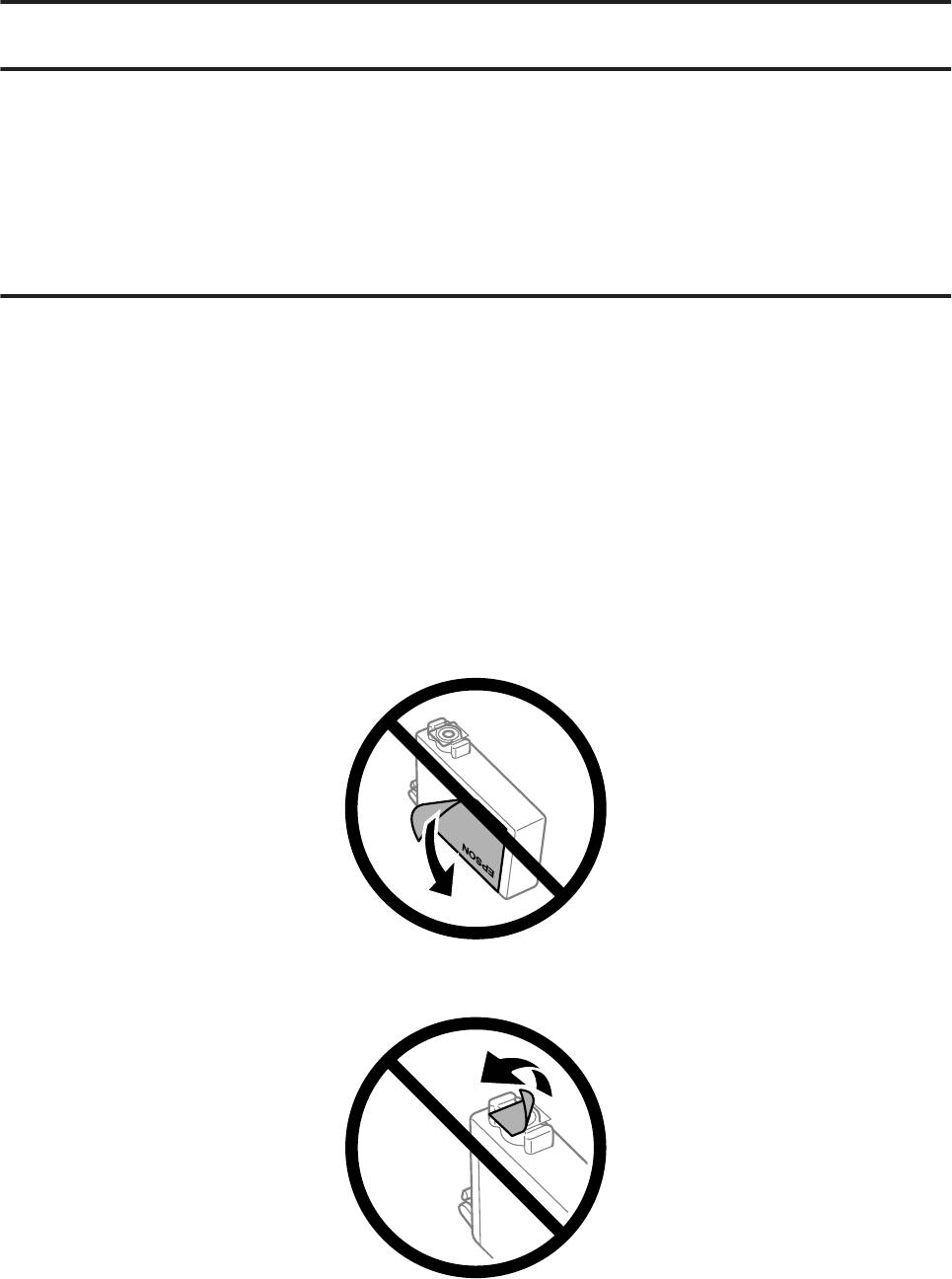
Руководство пользователя
Замена чернильных картриджей
Замена чернильных картриджей
Важные инструкции по безопасности, меры
предосторожности при работе с чернильными
картриджами и их характеристики.
Важные инструкции по безопасности
Используя чернильные картриджи, соблюдайте следующие меры предосторожности.
❏ Держите чернильные картриджи в местах, недоступных детям.
❏ Обращайтесь с картриджами бережно, так как вокруг отверстия для подачи чернил может остаться
небольшое количество чернил.
При попадании чернил на кожу тщательно промойте ее водой с мылом.
При попадании чернил в глаза немедленно промойте их водой. Если после этого сохранятся
неприятные ощущения или ухудшится зрение, немедленно обратитесь к врачу.
Если чернила попали вам в рот, немедленно выплюньте их и сразу же обратитесь к врачу.
❏ Не удаляйте и не рвите наклейку на картридже — чернила могут вылиться.
❏ Не удаляйте прозрачную затычку внизу картриджа; иначе картридж может стать непригодным.
❏ Не разбирайте и не переделывайте чернильный картридж, в противном случае нормальная печать
будет невозможна.
96
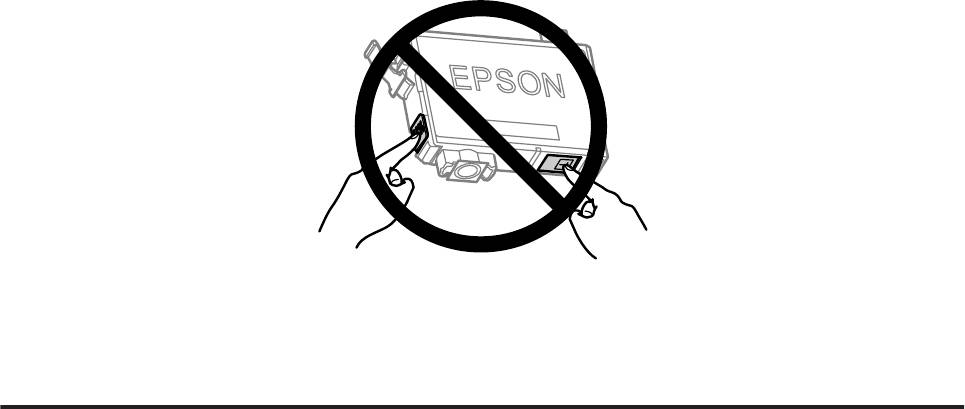
Руководство пользователя
Замена чернильных картриджей
❏ Не прикасайтесь к зеленой микросхеме или маленькому окошку сбоку картриджа. Это может
привести к тому, что печать будет невозможна.
❏ Не оставляйте принтер без чернильных картриджей и не выключайте его в процессе их замены. В
противном случае чернила, оставшиеся в дюзах печатающей головки, могут засохнуть и вы не сможете
выполнить печать.
Меры предосторожности при замене картриджей
Перед заменой чернильных картриджей прочитайте все инструкции этого раздела.
❏ Epson рекомендует использовать только оригинальные чернильные картриджи Epson. Epson не
гарантирует качество и надежность чернил стороннего производителя. Использование чернил,
произведенных не Epson, может привести к повреждениям вашего принтера, и эти повреждения не
попадают под гарантийные условия Epson. При определенных условиях они могут привести
к неустойчивой работе устройства. Информация об оставшемся количестве чернил в неоригинальных
картриджах может не отображаться.
❏ Аккуратно встряхните картриджи несколько раз перед вскрытием упаковки.
❏ Не трясите чернильные картриджи слишком сильно, в противном случае чернила из них могут протечь.
❏ В устройстве используются картриджи, оснащенные контрольной микросхемой. Эта микросхема
отслеживает точное количество чернил, израсходованных каждым картриджем. Это означает, что
даже если картридж был извлечен из устройства до того, как в нем закончились чернила, вы можете
установить его снова и далее использовать его. Однако при повторной установке картриджа может
быть использовано определенное количество чернил для обеспечения нужной производительности.
❏ Нельзя использовать для замены картриджи, которые поставлялись вместе с устройством.
❏ Определенное количество чернил из картриджей используется не только в процессе печати, но также
и при выполнении операций обслуживания (таких как замена картриджей или прочистка печатающей
головки) для обеспечения оптимальной производительности печатающей головки.
❏ Если вам необходимо временно вынуть чернильный картридж из устройства, обязательно примите
меры по защите области подачи чернил от грязи и пыли. Храните картриджи в тех же условиях, что
и само устройство. При установке картриджа следите, чтобы наклейка на картридже, показывающая
цвет чернил, была обращена вверх. Не храните картриджи перевернутыми.
❏ Отверстие подачи чернил оборудовано клапаном, удерживающим подтекающие излишки чернил; нет
необходимости использовать отдельные крышки или затычки. Тем не менее, будьте осторожны.
Не касайтесь области подачи чернил картриджа и окружающих ее частей картриджа.
97

Руководство пользователя
Замена чернильных картриджей
❏ Для максимально эффективной работы картриджа, вынимайте картридж только тогда, когда вы
готовы установить новый. Картриджи, в которых осталось мало чернил, могут не годиться
для повторной установки.
❏ Отрывайте упаковку чернильных картриджей непосредственно перед их установкой в устройство.
Картриджи находятся в вакуумной упаковке для сохранения их качества. Если вы оставите картридж
без упаковки надолго, качество печати может снизиться.
❏ Установите все чернильные картриджи, в противном случае печать будет невозможна.
❏ Когда цветные чернила закончились, а черные еще остаются, вы можете временно продолжать печать
только черными чернилами. Подробнее об этом см. в разделе «Временная печать черными чернилами,
когда цветные чернила закончились» на стр. 102.
❏ Если чернила в картридже заканчиваются, приготовьте новый чернильный картридж.
❏ Будьте осторожны, чтобы не сломать защелки на боковой стороне картриджа при удалении его из
упаковки.
❏ Перед установкой следует удалить с картриджа желтую пленку; иначе качество печати может
ухудшиться, или печать станет невозможной.
❏ Если чернильный картридж принесен из холодного помещения, оставьте его в теплой комнате
минимум на три часа перед использованием.
❏ Храните чернильные картриджи в прохладном темном месте.
❏ Храните чернильные картриджи наклейкой вверх. Не храните картриджи перевернутыми.
Характеристики чернильных картриджей
❏ Epson рекомендует использовать картриджи до даты, указанной на упаковке.
❏ Чернильные картриджи, которые прилагаются к устройству, частично расходуются во время
первоначальной настройки. Для обеспечения высокого качества отпечатков печатающая головка
устройства будет полностью заправлена чернилами. Заправка выполняется один раз и требует
некоторого количества чернил, поэтому используя эти картриджи вы сможете напечатать меньшее
количество страниц чем при печати следующими картриджами.
❏ Количество отпечатков может зависеть от типа изображения, используемых настроек печати, типа
бумаги, частоты использования устройства и температуры.
❏ Для получения наилучших результатов при печати и предохранения печатающей головки, некоторое
резервное количество чернил остается в печатающей головке, когда устройство сообщает о
необходимости замены чернил. Приведенные данные не включают этот резерв.
❏ Так же, чернильные картриджи могут содержать переработанные материалы, однако это не влияет на
функции или производительность.
❏ При монохромной печати или печати в оттенках серого, могут использоваться цветные чернила в
зависимости от типа бумаги и настроек качества печати. Это происходит потому что для создания
черного цвета используются цветные чернила.
98
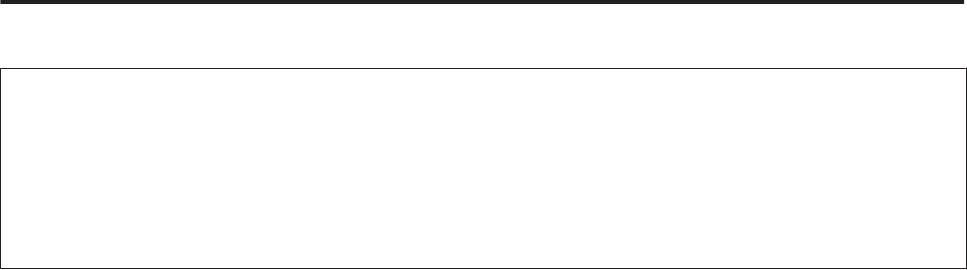
Руководство пользователя
Замена чернильных картриджей
Проверка чернильных картриджей
В Windows
Примечание:
Когда чернила заканчиваются, на экране отображается окно Low Ink Reminder (Контроль чернил). В этом
окне можно проверить уровень чернил в картриджах. Если вы не хотите чтобы это окно отображалось,
откройте драйвер принтера, перейдите на вкладку Maintenance (Обслуживание) и затем Monitoring
Preferences (Контролируемые параметры). В диалоговом окне Monitoring Preferences (Контролируемые
параметры) снимите флажок See Low Ink Reminder alerts (Отображать предупреждения о
заканчивающихся чернилах).
Для проверки уровня чернил выполните одно из следующих действий.
❏ Откройте окно драйвера принтера, перейдите на вкладку Main (Главное) и нажмите кнопку Ink Levels
(Уровень чернил).
❏ Дважды щелкните по значку устройства на Windows taskbar (панель задач). О добавлении значка на
taskbar (панель задач) см. следующий раздел:
& «Из значка принтера на панель задач» на стр. 32
99
Оглавление
- !
- Знакомство с устройством
- Обращение с бумагой и другими носителями
- A
- C
- E
- F
- B
- F
- C
- Копирование
- Печать
- A
- B
- H
- C
- H
- C
- A
- C
- A
- Сканирование
- D
- G
- A
- B
- A
- I
- C
- I
- C
- G
- A
- E
- A
- D
- I
- A
- E
- Отправление факсов
- A
- B
- A
- C
- D
- E
- D
- A
- B
- E
- E
- G
- Список меню панели управления
- Замена чернильных картриджей
- A
- B
- A
- H
- F
- A
- B
- D
- Обслуживание устройства и ПО
- A
- A
- D
- G
- B
- !
- A
- B
- A
- G
- Передача данных с помощью внешнего устройства хранения информации
- C
- Индикаторы ошибок
- Устранение неполадок с печатью/ копированием
- A
- !
- A
- A
- E
- A
- B
- Устранение неполадок для сканирования
- A
- C
- Устранение неполадок при отправке/ получении факсов
- Информация о продукте
- Служба поддержки






